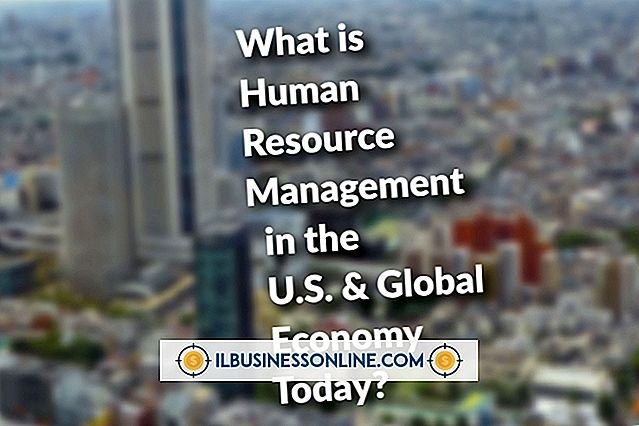Mengekspor Kontak Tenaga Penjualan

Pengguna Salesforce.com dapat mengekspor data kontak Salesforce menggunakan komponen Pelaporan Salesforce yang mencakup fitur Ekspor yang dapat membuat dokumen Excel (XLS) atau file Comma Separated Value (CSV). Jika file akan diimpor ke aplikasi manajemen kontak lain, format file CSV umumnya lebih disukai. Alat Ekspor memungkinkan Anda untuk memformat dan mengatur data sebelum melakukan ekspor sehingga Anda dapat mengimpor file dengan mulus ke program manajemen kontak lainnya.
1.
Masuk ke akun Salesforce.com Anda, lalu klik tab "Laporan" di menu navigasi atas.
2.
Klik tombol “Buat Laporan Kustom Baru 'untuk membuka Panduan Laporan.
3.
Klik kotak tarik-turun “Jenis Akun”, lalu klik kontak yang akan diekspor. Misalnya, klik "Akun & Kontak" untuk mengekspor semua data kontak untuk akun. Klik "Petunjuk" untuk mengekspor informasi kontak untuk prospek.
4.
Klik tombol radio "Laporan Tabular", jika tidak dipilih secara default, maka "Selanjutnya." Formulir Kolom Laporan terbuka.
5.
Klik kotak centang di sebelah setiap kolom untuk disertakan dalam ekspor, lalu klik “Berikutnya.” Secara opsional, centang kotak di sebelah setiap jenis data ringkasan untuk menyertakan, jika ada, lalu klik “Selanjutnya.” Layar Reorder Kolom terbuka. .
6.
Klik variabel dalam kotak untuk bergerak, dan kemudian klik panah arah "Atas" atau "Turun". Ulangi untuk mengatur variabel laporan seperti yang Anda inginkan muncul di ekspor. Klik "Next." Layar Report Kriteria terbuka.
7.
Klik di bidang "Tanggal", dan kemudian ketik tanggal yang akan menangkap semua kontak yang telah Anda simpan di daftar kontak Anda. Misalnya, masukkan tanggal mulai pekerjaan Anda.
8.
Klik "Ekspor Laporan." Laporan ekspor dibuat dan ditampilkan ketika layar menyegarkan. Klik opsi "Detail Ekspor" untuk membuka layar Detail Laporan Ekspor.
9.
Klik kotak drop-down Ekspor File Format ", dan kemudian klik format file yang diinginkan, " Excel (.xls) "atau" Comma Delimited. "
10.
Klik tombol "Ekspor", lalu opsi "Simpan File" untuk menyimpan file yang diekspor ke hard drive Anda. Anda bisa memilih "Buka" untuk membuka file jika Anda diekspor ke Excel.